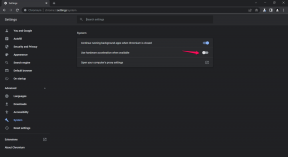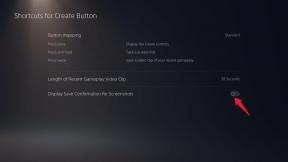Come eseguire il root di Ulefone Armor X5 usando Magisk senza TWRP
Smartphone Con Il Root / / August 05, 2021
Oggi la personalizzazione degli smartphone è diventata una cosa facile da realizzare. Il boom della tecnologia e la facile disponibilità delle risorse hanno permesso agli appassionati di Android di farlo eseguire operazioni come il rooting del dispositivo, l'installazione di sistemi operativi di terze parti, ripristini non ufficiali, pacchetti di temi, eccetera. Uno degli aspetti principali della personalizzazione è il rooting. Fondamentalmente sta ottenendo l'accesso come superutente per il dispositivo di cui si desidera eseguire il root. Alcune volte le persone vengono male informate e pensano che il rooting sia uguale all'hacking, che è un concetto completamente falso. Il rooting significa solo essere un utente tecnicamente più valido con accesso a più funzionalità di quelle che un utente normale ottiene con il proprio smartphone.
Il rooting dello smartphone è il primo passo essenziale per modificare uno smartphone da sotto il cofano. In questo post te lo diremo come eseguire il root di Ulefone Armor X5
utilizzando Magisk. Non utilizzeremo TWRP in questo processo. Abbiamo messo i file necessari e la guida dettagliata che puoi seguire ed eseguire il rooting sul tuo dispositivo.
Sommario
- 1 Ulefone Armor X5: Panoramica del dispositivo
-
2 Passaggi per eseguire il root di Ulefone Armor X5 utilizzando Magisk
- 2.1 Prerequisiti
- 2.2 Download richiesti
- 3 Come estrarre e applicare patch a Boot.image usando Magisk?
-
4 Come installare l'immagine di avvio con patch su Ulefone Armor X5
- 4.1 Verifica dello stato di root [Systemless Root]
Ulefone Armor X5: Panoramica del dispositivo
Ulefone Armor X5 è stato rilasciato nel 2019 e viene fornito con un display LCD IPS da 5,5 pollici con una risoluzione dello schermo di 720 X 1440 pixel.
Armor X5 è alimentato da un chipset octa-core con chipset MediaTek Helio P23 (MT6763) accoppiato con 3 GB di RAM e 32 GB di memoria interna espandibile. Supporta anche una scheda di memoria esterna. Il dispositivo esegue Android 9.0 Pie out-of-the-box ed è alimentato da una batteria Li-Po da 5000 mAh non rimovibile.
Nella sezione della fotocamera, l'Ulefone Armor X5 viene fornito con un obiettivo della fotocamera da 13 + 2 MP sul retro e uno sparatutto da 5 MP sul lato anteriore. Offre opzioni di connettività come 2G, 3G, 4G-VoLTE, GPS, Glonass, Bluetooth, Mobile Hotspot, accelerometro, sensore di luce, giroscopio, sensore di prossimità, ecc.
Passaggi per eseguire il root di Ulefone Armor X5 utilizzando Magisk
I passaggi del rooting comporteranno l'acquisizione del file immagine di avvio del dispositivo, la patch e quindi l'installazione dell'immagine di avvio attualmente patchata. Abbiamo spiegato il processo in dettaglio. Tuttavia, per completare con successo il processo di rooting, avrai bisogno di altri strumenti come driver USB, strumento flash, Stock ROM, ecc. Che abbiamo messo insieme nella sezione download.
Prerequisiti
- Si consiglia di avere circa il 50% o più della batteria per evitare problemi di batteria scarica durante l'esecuzione del rooting,
- Per essere più sicuri, ti consigliamo eseguire un backup completo dei dati del dispositivo prima di procedere con il root del dispositivo.
- Questo file immagine è esclusivamente per Ulefone Armor X5. Non utilizzarlo su nessun altro smartphone.
- È necessario un PC / laptop e un cavo micro USB per stabilire la connessione.
- Assicurati di scaricare tutti i file richiesti sul tuo PC / laptop
avvertimento
È noto che il rooting annulla la garanzia dello smartphone. Inoltre, il processo errato di rooting può bloccare il dispositivo. GetDroidTips non sarà responsabile per problemi di bricking, software e hardware che si verificano sul telefono se si sceglie di modificare e eseguire il root dello smartphone.
Download richiesti
Strumento SP Flash | Scarica
Driver USB Ulefone | Scarica
Ulefone Armor X5 Stock ROM | Scarica
File ADB Fastboot | Scarica (MAC| finestre)
Come estrarre e applicare patch a Boot.image usando Magisk?
- Scarica ed estrai la ROM stock sul tuo PC.
- Collega il tuo dispositivo tramite cavo USB e copia solo il file boot.img dalla cartella estratta nella memoria del dispositivo.
- Lanciare Magisk Manager. Quando viene visualizzato un popup che chiede di installare Magisk, seleziona INSTALLA e scegli di nuovo installa.
- Toccare "Patch file immagine di avvio".

- Passa alla memoria interna e seleziona l'immagine di avvio del telefono che hai trasferito in precedenza.
- Aspetta un paio di secondi. Magisk inizierà ad applicare la patch all'immagine di avvio.
- Una volta che l'immagine di avvio è stata corretta, copia "patched_boot.img" dalla memoria interna e sostituiscilo nella stessa cartella ROM estratta sul tuo PC.
Il passaggio successivo consiste nel lampeggiare l'immagine patchata.
Come installare l'immagine di avvio con patch su Ulefone Armor X5
Ecco la guida dettagliata che puoi seguire per installare l'immagine di avvio patchata sul tuo dispositivo.
Come installare l'immagine di avvio patchata su uno smartphone con chipset MediaTekC'è un altro modo alternativo per applicare la patch all'immagine di avvio. È con il metodo fastboot di ADB.
- Assicurati di avere ADB Fastboot installato sul tuo sistema.
- Ora, devi copiare l'immagine di avvio patchata nella stessa cartella in cui hai installato ADB.
- Nella stessa cartella, fai clic con il pulsante destro del mouse e premi il tasto Maiusc> Apri la finestra di PowerShell qui.
- Dai il seguente comando per eseguire il flash del file "patched_boot.img" per installare Magisk e eseguire il root del dispositivo.
avvio flash fastboot patched_boot.img
- Se il dispositivo segue un sistema di partizione A / B, eseguire il seguente comando. Ricorda di sostituire patched_boot.img con il nome file effettivo dell'immagine di avvio.
fastboot flash boot_a patched_boot.img fastboot flash boot_b patched_boot.img
- Ora, al termine del rooting e delle patch, è necessario riavviare il dispositivo. Dai questo comando.
riavvio rapido
Verifica dello stato di root [Systemless Root]
Ora che abbiamo effettuato il root del dispositivo, dovremmo verificare se il processo ha funzionato o meno. Ciò significa che controlleremo se il nostro dispositivo ha l'accesso root. Quindi come si fa.?
- Apri il Magisk Manager app.
- Nella parte superiore dello schermo, potresti vedere tutte le opzioni con il segno di spunta verde. Ciò significa che l'accesso root è stato implementato con successo.
- Ciò significa anche che hai bypassato la rete di sicurezza.
Quindi, questo è tutto, ragazzi. Questo era il tutorial dettagliato su come eseguire il root di Ulefone Armor X5 utilizzando Mgsik senza utilizzare la TWRP. Ci auguriamo che trovi utile la guida.
Swayam è un blogger tecnologico professionista con master in applicazioni per computer e ha anche esperienza con lo sviluppo di Android. È un convinto ammiratore del sistema operativo Android Stock. A parte i blog tecnologici, ama giocare, viaggiare e suonare / insegnare la chitarra.